А ви знаєте, де в Телеграмі архів, пробували скористатися цією опцією месенджера? Докладно розповімо про те, що являє собою функція, навчимося використання, поговоримо про основні особливості – повірте, буде цікаво.
Опис і функції
Ви здивуєтеся, але просто так зайти в архів у Телеграмі не вийде – треба виконати одне нескладне дію. Про це пізніше, а поки – що являє собою ця функція, навіщо вона потрібна!
Це своєрідне сховище особистих листувань, групових чатів, каналів. Ви можете перемістити необмежену кількість діалогів (і каналів)! А подивитися архів у Телеграмі можна в будь-яку хвилину.
Зверніть увагу! Сховище не створює резервні копії/не зберігає листування, чати просто знаходяться в окремій папці. На жаль, поки міняти назву не можна, як не можна створювати інші папки. Можливо, така опція буде реалізована розробниками в майбутньому.
Нарешті, підходимо до цікавого: як відкрити архів у Телеграмі і поглянути на нього. Спочатку потрібно додати в сховище хоча б одну гілку! Про правила користування поговоримо в наступній частині статті, зараз обговоримо функції:
- Можна відкласти діалоги за певним принципом або сховати непотрібні;
- Ви не будете бачити повідомлення про вхідні повідомлення/нових публікаціях;
- Співрозмовник не дізнається, що чат відправлений на зберігання.
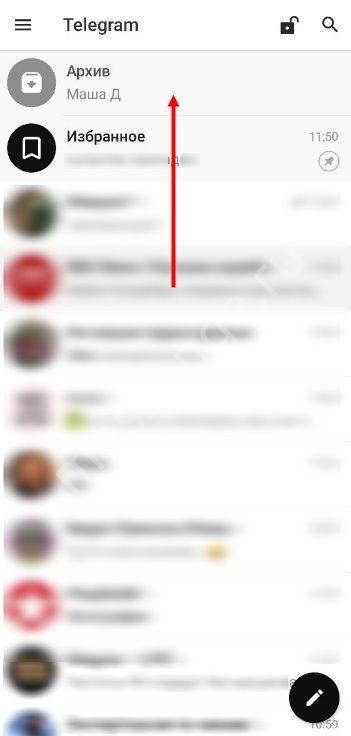
Зазвичай користувачі ховають неактуальні діалоги, які не хочеться видаляти, якщо спілкування відбувається рідко. Можна розмежувати листування, зробити профіль зручним – класна опція!
Давайте спробуємо зрозуміти, де знаходиться архів чатів в Телеграмі на Андроїд і Айфон – пора почати активно юзати вбудовану функцію месенджера!
Як користуватися
Наведені інструкції будуть однаковими для обох операційних систем (з невеликими відмінностями, про які ми згадаємо окремо). Ви можете використовувати алгоритми для роботи на Android, так і на iOs.
Почнемо? Ви вже знаєте, як відкрити сховище – потрібно додати туди перший діалог. Це робиться так:
- Відкрийте месенджер і перейдіть до вікна з чатами;
- Знайдіть цікаву для вас листування і зробіть свайп по екрану вліво;
- Як тільки ви побачите іконку у вигляді коробкою, сміливо натискайте на неї.
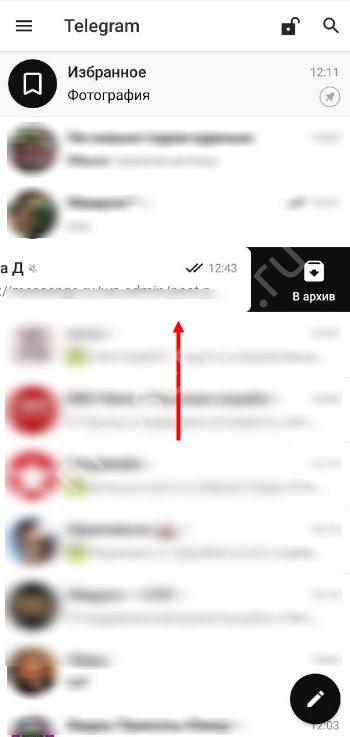
Готово, листування полетіла на зберігання. Тепер спробуємо разом відкрити архів чатів в Телеграмі на Айфоне і на Андроїд:
- Трохи потягніть вікно чатів вниз, захопивши пальцем;
- У самому верху з’явиться розділ, що цікавить вас – натисніть, щоб відкрити повністю.
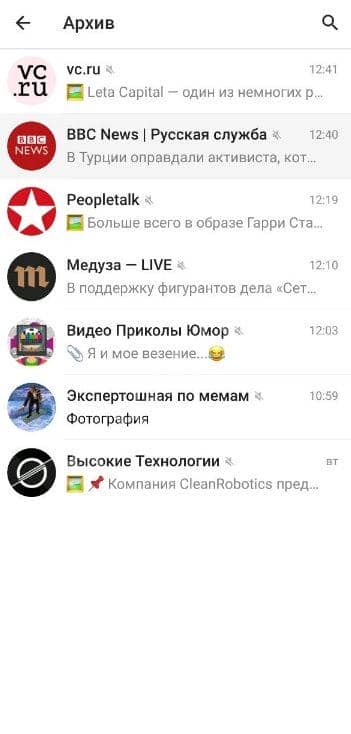
Ви побачите доступні листування, збережені в додатковому просторі. Які опції управління доступні після того, як ви зрозуміли, як знайти архів у Телеграмі? Розберемося! Спочатку знайдіть цікаву для вас бесіду:
- Зробіть свайп ” вліво, щоб відкрити додаткове меню (на Айфоне);
- На Андроїді можна затиснути сходинку пальцем на кілька секунд.
Ви побачите наступні можливості:
- Закріпити. Функція дозволяє винести чат (тільки один) у верхню частину екрана, він не буде зрушуватися під інші листування;
- Видалити. Діалог зітреться з пам’яті месенджера повністю;
- Повернути. Опція передбачає відновлення діалогу у звичайній папці чатів месенджера.
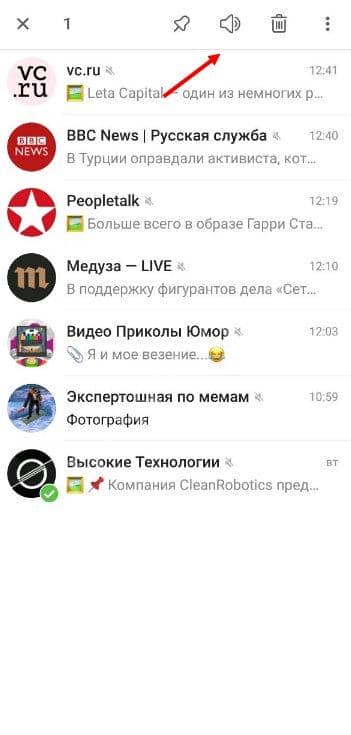
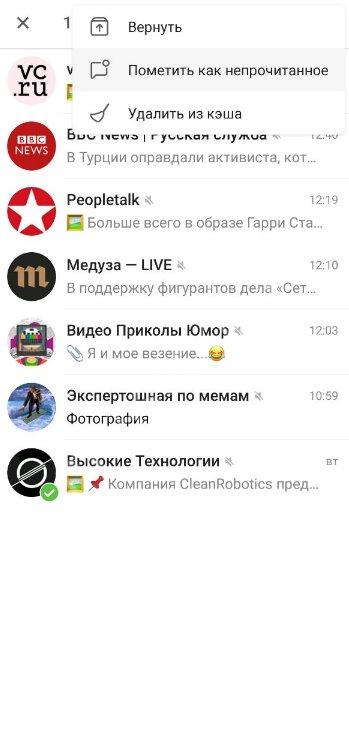
Також можна повернути, просто зробивши свайп ” вліво:
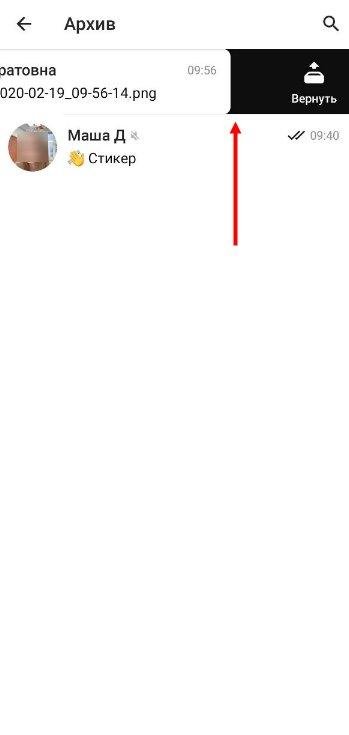
Ви розумієте, де знаходиться архів у Телеграмі і можете керувати ним – можливості безмежні. Додавайте нові листування, видаліть старі і актуализируйте інформацію в месенджері, щоб насолоджуватися спілкуванням.
Разом ми змогли знайти архів у Телеграмі на Андроїд і Айфоне – давайте користуватися ним за призначенням! Наші інструкції допоможуть розібратися в тонкощах роботи з новою для вас опцією: залишається тільки випробувати отримані знання на практиці прямо зараз.



